Illustrator制作漂亮的无缝几何图案(3)
文章来源于 优设,感谢作者 Wangyijie 给我们带来经精彩的文章!设计教程/矢量教程/Illustrator教程2014-07-15
⑩ 拖动圆形加下面的矩形到色板面板 现在来测试它,试着创建一个任意矩形然后填充和应用模式。若如图所示则说明成功. 基于圆我创建了另一个版本的模式。上下复制圆圈两次,将会如下图所示。 基本矩形的位置下图所示。
⑩ 拖动圆形加下面的矩形到色板面板
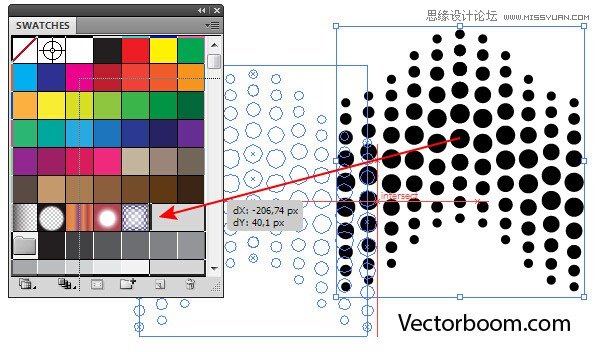
现在来测试它,试着创建一个任意矩形然后填充和应用模式。若如图所示则说明成功.
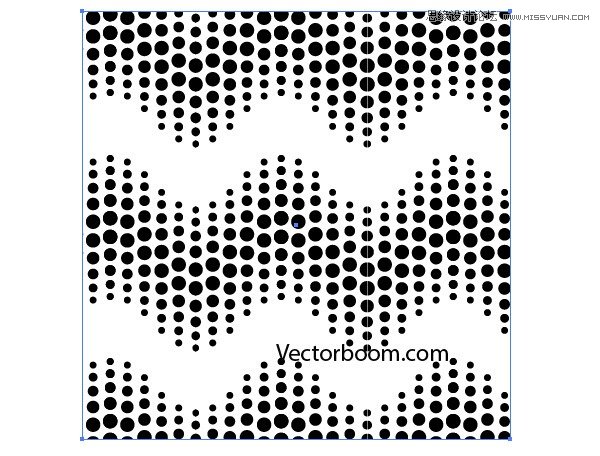
基于圆我创建了另一个版本的模式。上下复制圆圈两次,将会如下图所示。
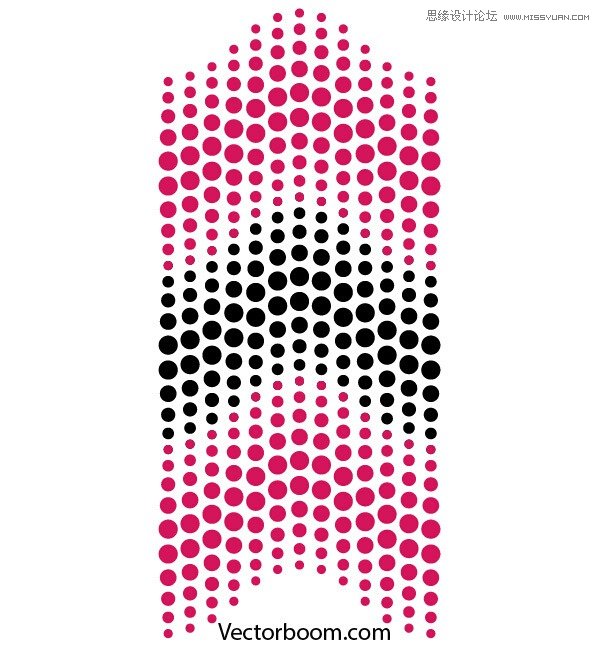
基本矩形的位置下图所示。
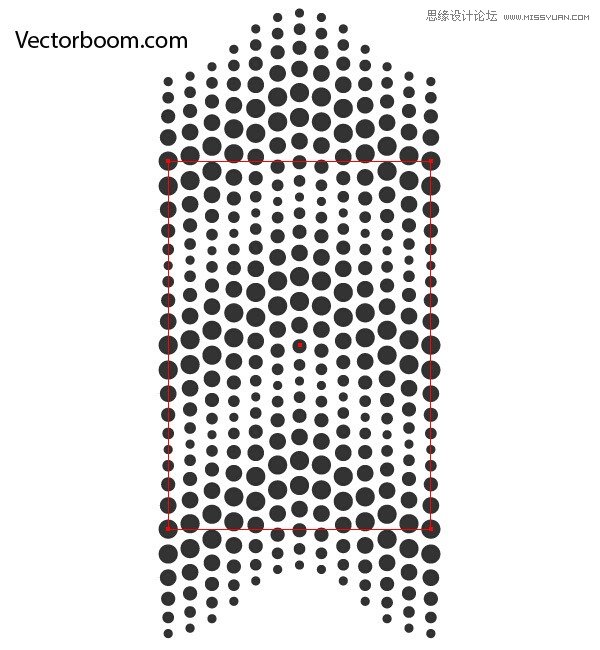
现在我想告诉你如何准备创建无缝图案。对象是位于基底外侧,并且不相交的边可以被去除,尽管这不是必需的。
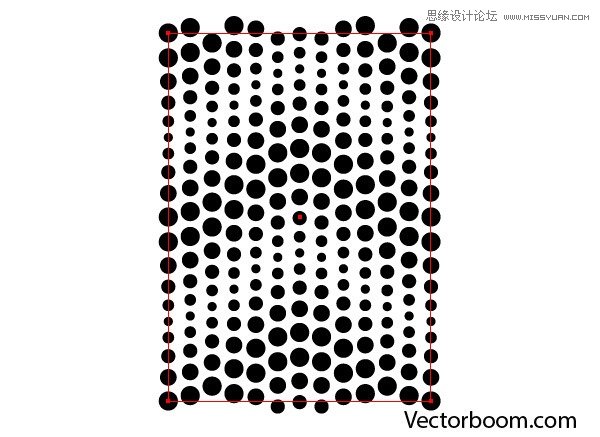
复制矩形底座和上面的所有对象的副本。
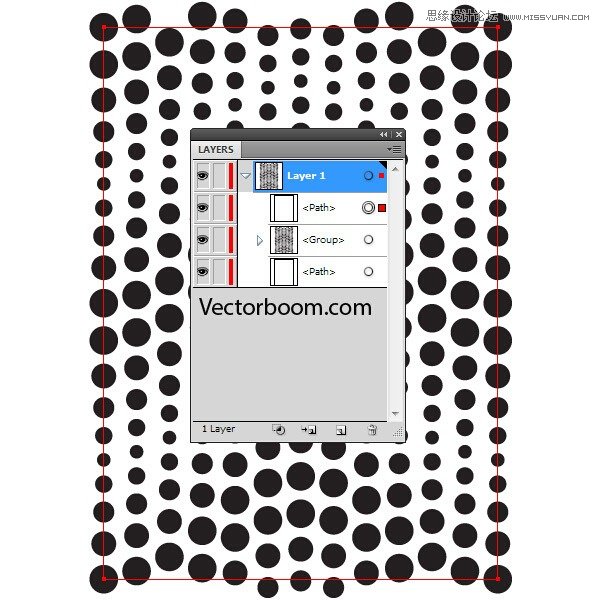
选择所有对象,然后按Ctrl + F7快捷方式创建剪切蒙版。
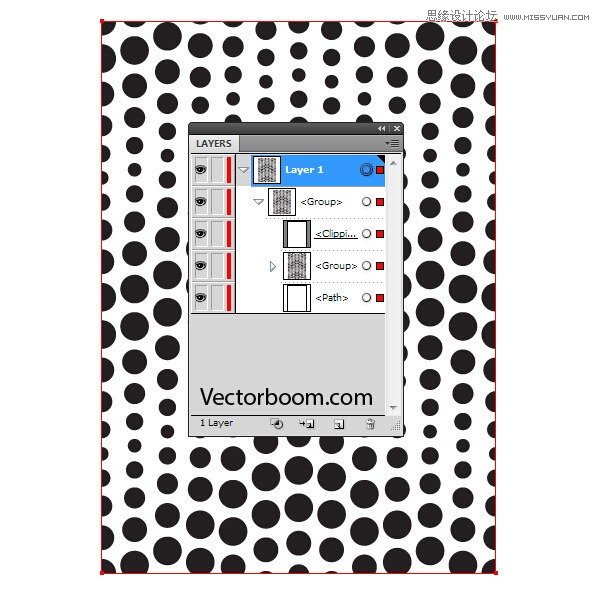
为了更好的视觉效果, 你可以复制一个瓷砖图案几次,放置副本,让他们相互接触无间隙。
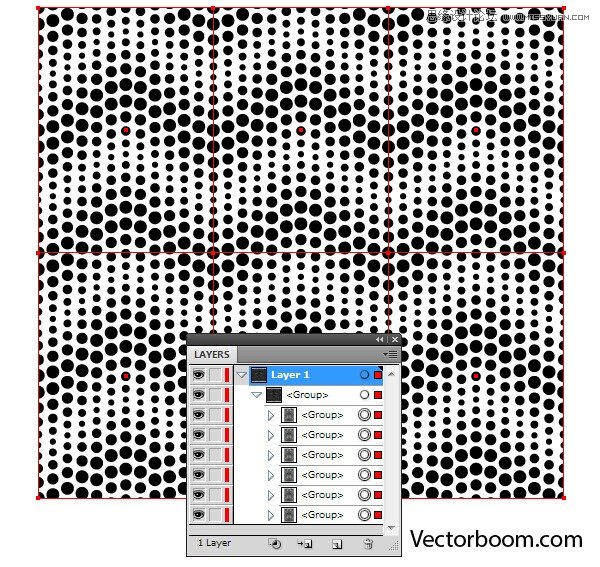
掌握了该技术,就可以继续创造一系列类似以下图案的图。祝你也能成功做到!
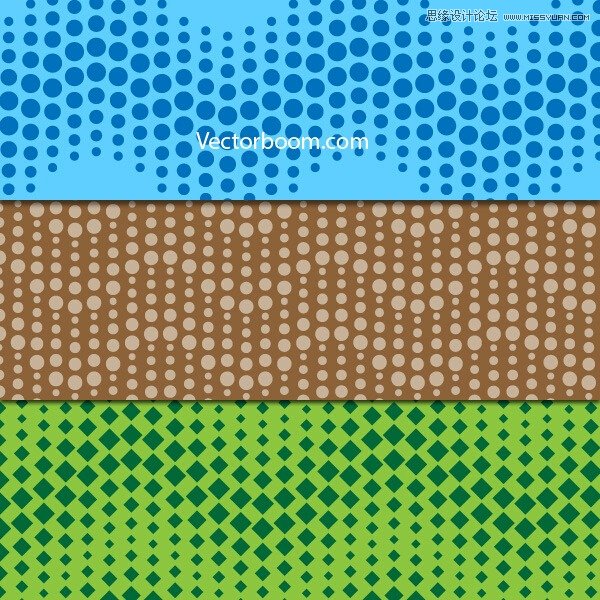
 情非得已
情非得已
推荐文章
-
 Illustrator绘制扁平化风格的建筑图2020-03-19
Illustrator绘制扁平化风格的建筑图2020-03-19
-
 Illustrator制作扁平化风格的电视机2020-03-18
Illustrator制作扁平化风格的电视机2020-03-18
-
 Illustrator绘制渐变风格的建筑场景插画2020-03-12
Illustrator绘制渐变风格的建筑场景插画2020-03-12
-
 佩奇插画:用AI绘制卡通风格的小猪佩奇2019-02-26
佩奇插画:用AI绘制卡通风格的小猪佩奇2019-02-26
-
 插画设计:AI绘制复古风格的宇航员海报2019-01-24
插画设计:AI绘制复古风格的宇航员海报2019-01-24
-
 房屋插画:AI绘制圣诞节主题的房屋插画2019-01-21
房屋插画:AI绘制圣诞节主题的房屋插画2019-01-21
-
 圣诞插画:AI绘制简约风格圣诞节插画2019-01-21
圣诞插画:AI绘制简约风格圣诞节插画2019-01-21
-
 灯塔绘制:AI绘制的灯塔插画2019-01-21
灯塔绘制:AI绘制的灯塔插画2019-01-21
-
 时尚船锚:AI绘制鲜花装饰的船锚图标2019-01-18
时尚船锚:AI绘制鲜花装饰的船锚图标2019-01-18
-
 扁平宝箱图形:AI绘制游戏中常见的宝箱2019-01-18
扁平宝箱图形:AI绘制游戏中常见的宝箱2019-01-18
热门文章
-
 Illustrator制作复古风格的邮票效果2021-03-10
Illustrator制作复古风格的邮票效果2021-03-10
-
 Illustrator制作斑马条纹组成的艺术字
相关文章16142018-10-05
Illustrator制作斑马条纹组成的艺术字
相关文章16142018-10-05
-
 Illustrator绘制Guilloche钱币底纹图形
相关文章8912017-12-08
Illustrator绘制Guilloche钱币底纹图形
相关文章8912017-12-08
-
 Illustrator绘制针织风格的圣诞节主题图标
相关文章14482017-10-30
Illustrator绘制针织风格的圣诞节主题图标
相关文章14482017-10-30
-
 Illustrator绘制3D立体风格的图案海报教程
相关文章16592017-09-24
Illustrator绘制3D立体风格的图案海报教程
相关文章16592017-09-24
-
 Illustrator绘制矢量风格的热带风图案教程
相关文章25092017-09-20
Illustrator绘制矢量风格的热带风图案教程
相关文章25092017-09-20
-
 Illustrator绘制抽象风格的图像效果图
相关文章4972017-09-04
Illustrator绘制抽象风格的图像效果图
相关文章4972017-09-04
-
 Illustrator制作由水果组成的时尚图案背景
相关文章9322017-05-17
Illustrator制作由水果组成的时尚图案背景
相关文章9322017-05-17
-
 Illustrator绘制立体感的几何图形教程
相关文章12182017-04-11
Illustrator绘制立体感的几何图形教程
相关文章12182017-04-11
